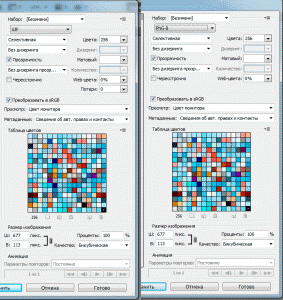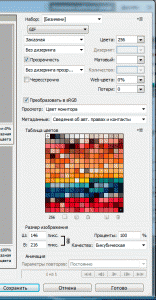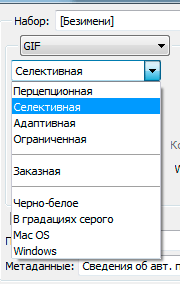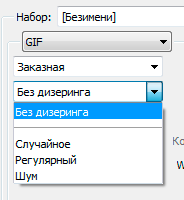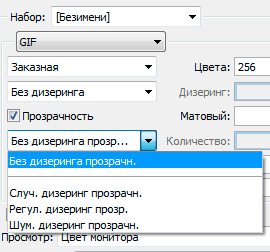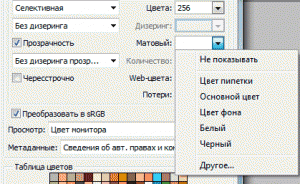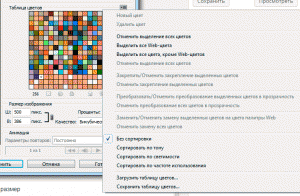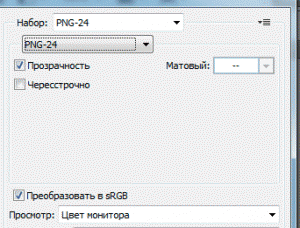Web-дизайн. Статьи.
Mike Melnikov (cherry-design@mail.ru)
Web-studio «Cherry-Design»
</li><li>Слуга двух господ (часть II)</li><li>Слуга двух господ (часть III)</li><li>Слуга двух господ (часть IV)</li><li>Слуга двух господ (часть V)</li><li>Как оформить таблицу?</li><li>Как правильно регистрировать сайт?</li><li>Бойцы невидимого фронта</li><li>Немного слов о кодировках</li><li>Как работает формат JPEG?</li><li>JavaScript и объектная модель</li><li>JavaScript: полезные функции (часть I)</li><li>JavaScript: полезные функции (часть II)</li><li>JavaScript: полезные функции (часть III)</li><li>Сага о фреймах</li><li>JavaScript: полезные функции (часть IV)</li><li>С чего начинается сайт?</li><li>JavaScript: полезные функции (часть V)</li><li>JavaScript: полезные функции (часть VI)</li><li>История про CSS (часть I)</li></ol></td></tr></table><p></TD></TR></TABLE><TABLE ALIGN=center BORDER=0 CELLSPACING=10 CELLPADDING=0 WIDTH=90%><TR VALIGN=TOP></p><h3>Оптимизация изображений в формате GIF</h3><p><i>Формат GIF сильно отличается от JPG и использует совершенно другие методы оптимизации. Он предназначен для хранения изображений с количеством цветов не более 256, поддерживает палитру и использует сжатие без потерь по методу LZW.</i> </p><p>Теперь разберемся по порядку с этими методами и приемами оптимизации.</p><h4>Уменьшение количества цветов</h4><p>Для большинства изображений, не являющихся фотографиями, количество необходимых для воспроизведения цветов часто меньше 256. Лишние цвета можно убрать из изображения, тем самым уменьшив его размер. Это возможно потому, что GIF поддерживает размер палитры меньше 256 цветов. Теоретически, мы можем задать любое число цветов палитры в диапазоне 2-256, например, 37 цветов или 101. Практически же, количество цветов в изображении выбирается из ряда: 2, 4, 8, 16, 32, 64, 128, 256. Это связано с тем, что для представления цвета используется всегда целое число бит, а приведенный выше ряд является рядом максимального количества цветов при использовании от 1 до 8 бит на пиксель (1bpp-8bpp). В случае, если мы используем, допустим, только 101 цвет в рисунке, для сохранения пикселя все равно будет использовано 7 бит. Поэтому при оптимизации количества цветов нужно ориентироваться на приведенный выше ряд. Это позволит получить более качественную картинку. Сравните два изображения — они не очень-то и отличаются, но левое использует полную палитру в 256 цветов, а правое — палитру, состоящую только из 32 цветов. И, соответственно, различаются размеры файлов (примерно в 2 раза). </p><table border=0 cellpadding=3 cellspacing=0 align=center><tr><td align=center><img decoding=)
Оптимизация палитры изображения
Преобразование полноцветного изображения в индексное (т.е. — с использованием палитры) является важной операцией, и тут нужно сказать несколько слов о том, как это делается современными графическими пакетами.
Палитра конечного изображения может быть либо фиксированной, либо оптимизированной. В первом случае графический редактор просматривает каждую точку изображения и подбирает ей ближайшую по цвету из палитры. Этот способ дает самые худшие результаты с точки зрения верности воспроизведения цветов. Попробуйте, например, преобразовать фотографию красной розы в индексное изображение, используя палитру, содержащую оттенки зеленого 😉 Это, конечно, крайний случай, но это даст Вам возможность оценить качество преобразования с использованием фиксированной палитры. Тем не менее, данный способ применяется — в основном для того, чтобы изображения приемлемо выглядели на мониторах с малым количеством цветов (16, 256). Обычно в этом случае пользуются т.н. палитрой Netscape (или безопасной палитрой), состоящей из набора часто используемых цветов и их оттенков. Палитра Netscape гарантирует, что изображения, использующие эту палитру, будут одинаково показаны всеми броузерами. Для иллюстрации — посмотрите на два изображения: левое использует оптимизированную палитру, а правое — фиксированную палитру Netscape.
 |  |
Во втором случае, когда используется оптимизированная палитра, графический редактор вначале анализирует рисунок и составляет список всех используемых в изображении цветов. Далее, на основании частоты появления цветов, составляется палитра, которая называется оптимизированной. После этого, уже обычным способом, просматривается рисунок, и цвет пикселя изменяется на ближайший из палитры. Этот способ дает гораздо лучшие результаты (см. рисунок выше), и именно его следует применять, если у Вас нет иных причин для использования фиксированной палитры.
При оптимизации конкретного изображения задача состоит в том, чтобы выбрать наиболее оптимальное количество цветов в палитре. Тут уместно сказать о способе увеличения количества используемых цветов при их недостатке, т.н. дизеринг (Dithering). Например, у нас есть 16 стандартных чистых цветов, а нам нужен отсутствующий оранжевый цвет. В таком случае, мы можем составить его из красных и желтых точек, разместив их в шахматном порядке. Издалека нашим глазам покажется, что это сплошной оранжевый цвет. Это классический пример дизеринга; его использование при преобразовании изображений может дать очень хорошие результаты. Но с точки зрения оптимизации размеров файла происходит совсем обратное. Дизеринг может увеличить размер файла, причем довольно существенно (он может стать больше, чем до оптимизации :). А все дело в методе хранения изображения форматом GIF. Изображение перед сохранением на диске подвергается сжатию методом LZW, а основная особенность этого метода заключается в том, что сжатию лучше всего поддаются области, заполненные однородным цветом, и хуже всего — области, состоящие из набора разноцветных точек. Дизеринг же как раз и основан на том, что получает недостающие цвета путем «перемешивания» точек разных цветов. Поэтому к оптимизации при помощи дизеринга нужно относиться очень аккуратно и по возможности не использовать. Ниже приведены две картинки: обе используют фиксированную палитру, но к правой применен дизеринг, а к левой — нет. Посмотрите, как изменилось изображение, а заодно обратите внимание на размеры файлов.
 |  |
Стилизация изображения
Для уменьшения количества используемых цветов в изображениях, содержащих фотографические сюжеты, возможно применение стилизации фотографии. Для этого можно воспользоваться такими приемами, как тонирование изображения и применение художественных фильтров, имитирующих рисунки. Фотографии, обработанные таким способом, будут сжиматься лучше и требовать палитру, содержащую менее 256 цветов.
Искажение размеров изображения
Следующий метод оптимизации основан на искажении размеров рисунка. Его нельзя применять к обычным рисункам, но он очень хорошо подходит для рисунков, состоящих из элементов типа линий и однородных областей. Допустим, нам понадобился рисунок, представляющий из себя черный квадрат (Малевича 😉 размером 100×100 пикселей. Для уменьшения размера файла сделаем т.н. однопиксельный (т.е. размером 1×1 пиксель) GIF черного цвета. Как обычно, вставим его в HTML-файл, но размеры картинки укажем те, что нужны нам (100×100). Броузер сам растянет наш пиксель до нужных размеров, а мы получим большую экономию :). Подобным же образом можно использовать однопиксельные GIFы других цветов, но наибольшую пользу может принести прозрачный однопиксельный GIF. При помощи него удобно задавать пустышки на страницах, абзацные отступы, фиксировать минимальную ширину (высоту) таблицы и делать другие полезные вещи.
Методом искажения очень удобно создавать графические разделительные линии. Достаточно нарисовать ее сечение шириной (высотой) в один пиксель, а в HTML-документе указать нужную ширину линии (или высоту, если линия вертикальная). Линия, расположенная под абзацем, сделана именно таким способом.
Фрагментарная оптимизация
Фрагментарная оптимизация применяется в случае, если у нас есть некоторое большое изображение, содержащее сильно отличающиеся по количеству цветов области. В этом случае изображение можно разрезать на фрагменты и поместить их в таблицу, тогда в броузере оно будет выглядеть как единое целое. Теперь каждый фрагмент исходного рисунка мы оптимизируем отдельно. Для фрагментов, содержащих мало цветов, вполне может хватить палитры в 8 или 16 цветов, а для богатых цветами фрагментов можно использовать полную палитру в 256 цветов или сохранить в формате JPG. Этот способ позволяет уменьшить объем, занимаемый исходным файлом, примерно раза в 2-3 (в зависимости от конкретного изображения); кроме того, изображение будет загружаться более равномерно, т.к. все фрагменты будут качаться параллельно. Хотя, если количество фрагментов превысит 10, то возможного выигрыша и не получится, т.к. каждый фрагмент должен будет хранить свою копию палитры и служебной информации.
Источник
Оптимизация изображений в форматах GIF и PNG.

Поэтому разберем параметры сохранения в форматах GIF и PNG-24.
Форматы GIF и PNG-8.
Начнем с формата GIF. При выборе этого формата в окне Сохранить для Web и устройств можно увидеть следующую картинку:
Как видно, параметров для выбора здесь довольно много. Форматы GIF и PNG-8 используют для сохранения изображений с четкими деталями и небольшим количеством цветов без градиентных переходов. Эти форматы используют 8-разрядную глубину цвета, а значит, максимальное количество цветов может быть 256. Процесс определения этих цветов называют индексацией, а сами изображения – индексированными.
Итак, первое выпадающее меню позволяет выбрать алгоритм редукции цвета, то есть определить количество цветов в палитре и метод создания этих цветов.
Доступны следующие варианты:
- Перцепционная. Создается таблица цветов с предпочтением к тем, к которым наиболее чувствителен глаз человека.
- Селективная. Здесь в таблице цветов будут присутствовать цвета, определяемые по размерам областей и с использованием Web-цветов. Этот вариант позволяет получить изображения с наибольшей достоверностью, поэтому он используется по умолчанию как наиболее часто применяемый.
- Адаптивная. В этой таблице присутствуют цвета, преобладающие в спектре изображения.
- Ограниченная. В этом случае используется таблица из 216 стандартных Web-цветов. Применение этого варианта может увеличить размер файла. Он рекомендован, если необходимо отменить дизеринг (о нем ниже).
- Заказная (пользовательская). При выборе этого варианта пользователь может сам сформировать палитру цветов, используемых в изображении. При открытии ранее созданного файла в формате GIF и PNG-8 используется именно эта таблица. Как создается пользовательская таблица цветов, рассмотрим чуть ниже.
- Черно-белое, В градациях серого, Mac-OS, Windows. В этих вариантах используются готовые таблицы цветов.
Следующее меню в сочетании с движком справа позволяет определить метод и степень дизеринга. Дизеринг иногда понимают как рассеяние или размытие. Он позволяет создать имитацию цветов, которые отсутствуют в таблице, основываясь на свойствах человеческого глаза. Например, при чередовании красных и синих пикселей мы увидим фиолетовый цвет. Дизеринг совсем не нужен, если изображение состоит из сплошных тонов. Его можно использовать при наличии в изображении плавных цветовых переходов. Высокая степень дизеринга визуально улучшает качество изображения, но и увеличивает размер файла. Photoshop позволяет использовать такие варианты дизеринга:
- Без дизеринга. Здесь объяснять ничего не нужно.
- Случайное. Для размытия используется случайный узор, который распространяется на соседние пиксели. Степень дизеринга можно изменять движком, увеличивая или уменьшая область размытия.
- Регулярный. Используется регулярный квадратный узор.
- Шум. Используется также случайный узор, но он не затрагивает соседние пиксели. В последних двух вариантах степень дизеринга не регулируется.
Важнейшим качеством форматов GIF и PNG является возможность создания изображения с прозрачными областями. Это позволяет использовать картинки произвольной формы.
Установка галочки Прозрачность разрешает сохранение изображения с прозрачными участками и позволяет выбрать метод дизеринга прозрачности. Эти методы аналогичны указанным выше.
В Photoshope можно также залить частично прозрачные участки каким-либо цветом. Для этого используется меню Матовый (тоже неудачный перевод, используется и другой — Кайма). Дело в том, что форматы GIF и PNG-8 не поддерживают полупрозрачность. Пиксели могут быть либо прозрачные, либо закрашенные. Поэтому при сохранении таких рисунков на краях могут появляться зазубрины, белые участки или другие артефакты. В меню есть следующие варианты:
- Не показывать
- Цвет пипетки
- Основной цвет
- Цвет фона
- Белый
- Черный
- Другое.
Думаю, они не требуют объяснения.
Параметр Чересстрочно позволяет загружать изображение в браузере постепенно, начиная с малого разрешения, но его применение также увеличивает размер файла.
Движок Web-цвета регулирует степень изменения цветов на сходные цвета Web-палитры.
Для изображений в форматах GIF и PNG-8 можно настраивать таблицу цветов. Photoshop имеет для этого большие возможности. Цвета в таблице можно добавлять, удалять, заменять. Для этого используется меню, которое открывается при нажатии на маленький треугольник справа от таблицы, и кнопки, расположенные под ней.
Часто правильное сокращение количества цветов в таблице дает возможность уменьшить размер файла при практически неизменном качестве изображения.
Таковы основные возможности оптимизации изображений в форматах GIF и PNG-8. Но без практики трудно выбрать оптимальный вариант. Необходимо пробовать, постоянно оценивая размер файла и качество изображения. Универсального алгоритма оптимизации не существует. Выбор всех параметров зависит от самого изображения и целей, для которых он сохраняется.
Формат PNG-24.
Теперь немного о сохранении в формате PNG-24. Этот формат, как и JPEG, позволяет сохранять изображения фотографического качества с большим количеством оттенков, но размер PNG-файлов больше. Преимущество этого формата состоит в возможности создания 256 уровней прозрачности, чего не дает никакой другой формат.
Окно оптимизации в формате PNG-24 выглядит очень просто. Здесь мало настроек.
- Прозрачность позволяет включить или выключить применение прозрачности в изображении.
- Матовый (Кайма) определяет методы оптимизации прозрачных пикселей (аналогично форматам GIF и PNG-8).
- Чересстрочно также аналогично такой команде в форматах GIF и PNG-8.
Итак, мы рассмотрели все варианты оптимизации изображений. Еще раз скажу, что идеально оптимизировать изображение трудно, более того, идеального варианта просто нет. Но программа Adobe Photoshop настроена таким образом, что настройки по умолчанию позволяют получить достаточно хорошо оптимизированное изображение. Главное, правильно выбрать формат для сохранения.
Если вас заинтересовала статья, или вам есть, что добавить, оставьте комментарий.
Проголосуйте за статью, нажмите кнопку социальной сети.
А пока посмотрите фотографии Варламовских чтений.
Источник